Интернет сетуп. Корак по корак
Постављање Интернета у Виндовс 7 је дословно неколико корака. У зависности од тога како је рачунар повезан са глобалном мрежом, манипулације се могу незнатно разликовати, али основне радње корисника се не мењају значајно.

"Центар за мрежу и дељење"
За почетак, размотрићемо најједноставнију могућност повезивања - самостални кућни рачунар повезан "каблом". У поређењу са оперативним системом Виндовс КСП, Виндовс 7 има веома интересантан системски алат који се зове Центар за мрежу и дељење. У једном прозору, сакупљено је скоро све што може бити корисно кориснику да види или промени тренутна мрежна подешавања. Најлакши начин да отворите овај прозор је да прво кликнете на икону монитора са мрежни кабл у доњем десном углу радне површине, а затим на одговарајућем линку. У прозору који се појави можете променити параметре мрежни адаптер изаберите дом или радну групу, погледајте целу мапу локалне мреже, итд. Ако сте заинтересовани за постављање Интернета, онда ћете морати да пређете на одељак активних веза (означен црвеном бојом на слици).
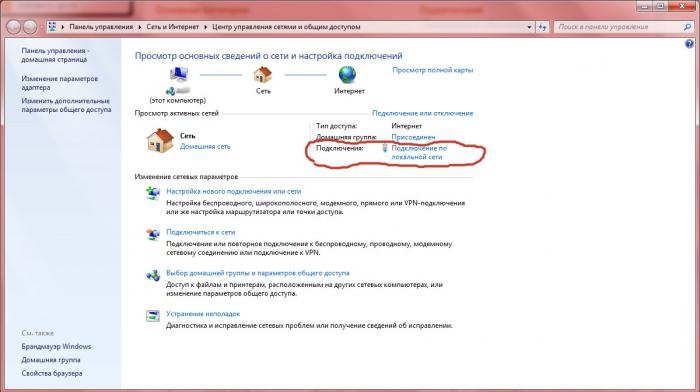
Промените својства мрежне везе
Следећи корак је директно подешавање својстава везе. Да бисте то урадили, у приказаном прозору статуса мрежне везе кликните на дугме "Својства". Затим двапут кликните на тачку "Интернет Протоцол Версион 4 (ТЦП / ИПв4)". У принципу, у последње време све више се чује глас, који позива на одбацивање тога, што није тајна, стандард старења и постепени прелаз на нову верзију мрежног протокола - ТЦП / ИПв6. Нажалост, до сада већина провајдера, поготово малих, не подржавају га, а већ познате 32-битне ИП адресе дистрибуирају се корисницима на старински начин. Сада је згодан тај лист са бројевима, које вам је представник добављача правовремено дао. Ако се користи статичка адреса, онда се тачно ИП адресе, маска подмреже, гатеваи и ДНС сервери морају пренети у форму која се појављује. Истовремено, имајте на уму да се у таквом испису ваша адреса и маска подмреже могу одредити преко фракције (на пример, 127.0.0.1/255.255.255.0), а главни гатеваи се може звати Гатеваи. Ако провајдер користи динамичко адресирање и / или динамички ДНС - све боље, одаберите одговарајућу ставку у дијалогу за конфигурацију ИП протокола и стога не попуните ово поље. Уопштено гледано, постављање интернета на ово се може сматрати комплетним. Сачувајте промене кликом на дугмад "ОК". Ако је све урађено исправно, а веза физички присутна, тада ће се на самом врху прозора "Нетворк анд Схаринг Центер" појавити икона Интернета (глобус), а црвени криж између њега и шематски приказ вашег рачунала ће нестати.
Врсте мрежа у оперативном систему Виндовс 7
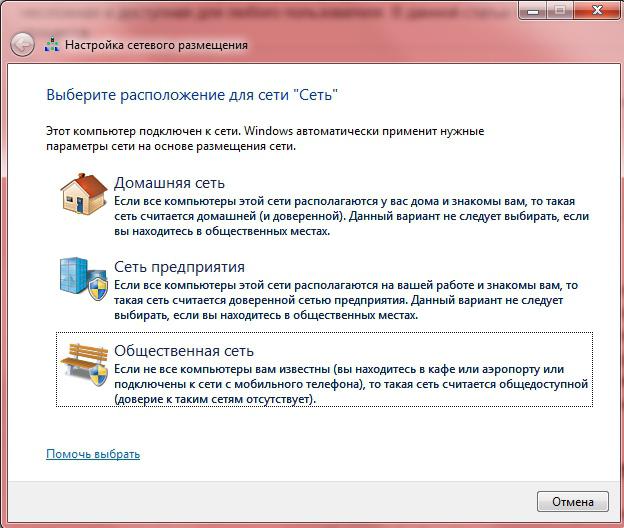 Одмах или готово одмах након завршетка постављања Интернета у оперативном систему Виндовс 7, систем ће питати корисника о типу мреже на коју је рачунар тренутно повезан. Постоје три опције које можете изабрати: кућна мрежа, мрежа предузећа и јавна мрежа. Хоме - пружа максималну слободу приступа локалним подацима и уређајима на вашем рачунару. Сходно томе, ако се изабере јавна мрежа, мрежни сервиси система ће се аутоматски подесити на најсигурнији начин рада, значајно ограничавајући могућност удаљених корисника да се повежу са прилагођеним ПЦ-јем. Пошто је ваш рачунар директно повезан са добављачем, има смисла изабрати јавну мрежу. Можете бити сигурни да не осјећате нелагоду.
Одмах или готово одмах након завршетка постављања Интернета у оперативном систему Виндовс 7, систем ће питати корисника о типу мреже на коју је рачунар тренутно повезан. Постоје три опције које можете изабрати: кућна мрежа, мрежа предузећа и јавна мрежа. Хоме - пружа максималну слободу приступа локалним подацима и уређајима на вашем рачунару. Сходно томе, ако се изабере јавна мрежа, мрежни сервиси система ће се аутоматски подесити на најсигурнији начин рада, значајно ограничавајући могућност удаљених корисника да се повежу са прилагођеним ПЦ-јем. Пошто је ваш рачунар директно повезан са добављачем, има смисла изабрати јавну мрежу. Можете бити сигурни да не осјећате нелагоду.
ЛАН веза
Хајде да компликујемо почетне податке - морамо да повежемо рачунар са унутар-стамбеном мрежом, али опет преко жичаног интерфејса. У ствари, ово је очигледна компликација. Главне фазе подешавања ће бити сличне претходно описаним. Треба запамтити два једноставна правила:
1. Ако се у локалној мрежи користи статичка адреса, трећи октет (трећи од четири) у ИП адреси и маска подмреже мора бити исти на свим машинама на мрежи.
2. Ас маин гатеваи и један од ДНС сервера треба да садржи ИП адресу рутера кроз који се прави приступ глобалној мрежи.
Након што је веза правилно конфигурисана, систем ће поново понудити да изабере тип мрежно окружење (кућна мрежа, пословна мрежа или јавна мрежа). Ако постоји жеља да се свим или неким корисницима омогући приступ локалним датотекама и уређајима, онда има смисла одабрати дом или радну локацију. Али, детаљно, питања контроле приступа локалним датотекама и уређајима сада неће бити разматрана, јер су она изван домашаја наше теме.
Вирелесс пресент

Бежичне Ви-Фи мреже више нису ријеткост не само у уредима, већ и међу кућним корисницима. Повезивање са таквом мрежом се увек врши преко одговарајућег рутера, тј. Ради се о опцији описаној у претходном одељку, само жица није потребна. Тако се десило да, ако избор између динамичке и статичке адресе за жичну мрежу зависи од преференција администратора који је поставио ову мрежу, онда се „звучник“ готово увек користи за бежичну мрежу. Ово је практичније, с обзиром да се, поред лаптопа, паметних телефона, таблета, па чак и обичних телефона може повезати на бежични рутер. Да бисте се повезали на Ви-Фи, кликните на икону "Нетворк Цонтрол Центер" у системској палети и из мрежа које пронађе адаптер изаберите жељену. Систем ће мало помислити и, ако је мрежа заштићена лозинком, питајте корисника за то. Након тога, ако је ДХЦП сервер дозвољен на рутеру или ако сте се раније повезали на ову мрежу, рачунар ће се аутоматски „пријавити“ на ворлд виде веб. Ако администратор из неког разлога није желео да дистрибуира динамичке адресе чак и преко Ви-Фи мреже, корисник ће морати да изврши све те радње за повезивање на локалну мрежу, која је горе написана.
У закључку
У суштини, као што можете видети, постављање Интернета у модерни оперативни систем је престало да буде пуно изабраних. Бежична мрежа или веза "кроз чипку", динамичко адресирање или статична, директна веза или преко рутера - ово је скоро исцрпан попис опција које се могу појавити кориснику. Интуитивно сучеље и пажљивост без икаквих проблема компензирају незнање корисника у сложеним мрежним терминима.
